Pourquoi mon téléviseur Samsung est-il si sombre : 20 solutions simples
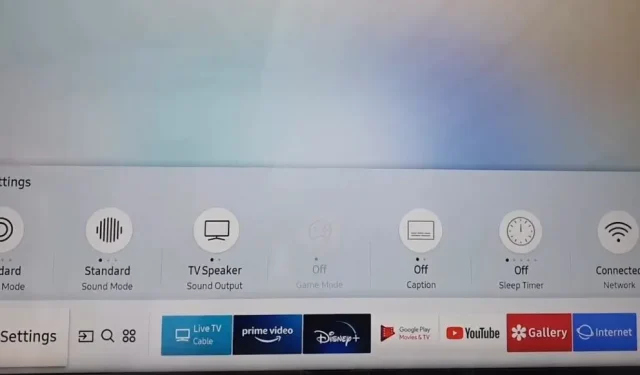
Samsung est l’une des plus grandes marques de téléviseurs en Inde. Il a dominé l’industrie de la technologie pendant un certain temps.
C’est l’une des entreprises leaders de l’industrie de la haute technologie, qui sort chaque année un nouveau modèle de téléviseur. Pensez-vous que votre vision se détériore parce que votre téléviseur Samsung est devenu si sombre ?
Pourquoi mon téléviseur Samsung est-il si sombre ? Votre vision est bonne, mais le téléviseur est devenu noir. Inquiet de regarder votre série préférée ? Nous avons ce qu’il vous faut.
Nous avons répertorié les raisons et plus de 15 solutions pour ramener l’écran de télévision standard.
Causes de la gradation du téléviseur Samsung
1. Contraste entre dynamique et adaptatif
La gradation de l’écran est parfois appelée contraste adaptatif. Lorsque l’obscurité se produit sur les téléviseurs Samsung, on parle de contraste dynamique.
En raison de ce problème, le rapport de contraste de votre téléviseur sera plus affecté.
Ainsi, dans la plupart des cas, lorsque vous réglez le rapport de contraste dynamique de votre téléviseur, cela peut résoudre le problème. Vous pouvez choisir entre des réglages élevés et moyens ; si vous ne l’aimez pas, vous pouvez le désactiver.
2. Problèmes de rétroéclairage
Si vous avez ajusté les paramètres et que le problème persiste, le problème vient du téléviseur. Lorsqu’il y a un problème avec le rétroéclairage LED, le téléviseur devient faible et sombre.
La seule façon de résoudre ce problème est de faire appel à un spécialiste capable de résoudre le problème et de ne pas essayer de le résoudre vous-même.
Ce problème est causé par un court-circuit dans le rétroéclairage du téléviseur. Parfois, vous ne pourrez rien voir à l’écran.
3. Surtension
Une surtension du téléviseur peut endommager ses composants internes. Ce sont principalement les conducteurs et les condensateurs qui seront touchés. Cela rend la protection contre les surtensions extrêmement importante.
4. Utilisation
Le téléviseur peut fonctionner de 40 000 à 100 000 heures. Après cela, il commencera à montrer des signes d’usure. Il est temps d’investir dans un nouveau téléviseur pour une meilleure expérience de visionnage.
5. Âge
Même si vous avez acheté un téléviseur pour mille dollars ou plus, cela ne durera pas éternellement. Plus vous l’utilisez, plus il vieillit, indiquant qu’il est temps de changer de téléviseur.
Pourquoi mon téléviseur Samsung est-il si sombre ? Solutions de réduction de l’obscurité
- Réglage de la luminosité de votre téléviseur Samsung
- Ajuster les paramètres d’image
- Réinitialiser le mode image
- Modification des paramètres de rétroéclairage
- Regarder en mode SDR
- Changement gamma
- Utiliser le mode d’économie d’énergie
- Sélection du mode d’écran d’accueil du téléviseur
- Désactiver la luminosité adaptative
- Rétroéclairage endommagé
- Réglage de la tonalité des couleurs
- Utiliser des modes de visualisation spéciaux
- Calibrage du téléviseur
- Ajuster PWM
- Dossier de réclamation de garantie
- Déplacer le téléviseur
- Désactiver le ton noir
- Vérifier les câbles
- Mettre à jour le micrologiciel de votre téléviseur
- Contacter l’assistance Samsung
Solutions pour résoudre l’obscurité des téléviseurs Samsung
1. Réglez la luminosité de votre téléviseur Samsung
Saviez-vous que les paramètres d’image sont la cause la plus fréquente de la gradation des téléviseurs Samsung ? Si vous pensez que les couleurs de votre téléviseur sont trop sombres ou trop claires, essayez de modifier les paramètres de l’image. Suivez les étapes ci-dessous pour régler les paramètres d’image.
- Allez dans le menu « Paramètres » et cliquez sur « Image ». Cliquez sur Paramètres experts et cliquez sur Contraste.
- Réglez le contraste entre 80 et 85 car cela convient à la plupart des vidéos.
- Allez dans le menu « Paramètres » et cliquez sur « Image ». Cliquez sur « Paramètres experts » et cliquez sur « Luminosité ».
- Réglez la luminosité de 40 à 45, selon votre modèle.
2. Ajustez les paramètres d’image
Si vous avez connecté votre téléviseur à un appareil de diffusion en continu ou à un décodeur Android, veuillez modifier la résolution ou les paramètres d’image dans le décodeur Android.
L’obscurité se produira si la résolution de votre téléviseur et de votre boîtier Android n’est pas la même.
3. Réinitialiser le mode image
Le mode image est l’un des principaux responsables de l’obscurité du téléviseur Samsung. Tous les modes d’image ne seront pas identiques et serviront l’objectif.
Vous devez trouver le bon modèle d’image pour votre téléviseur afin d’obtenir une bonne impression. Certains modes d’image sur les téléviseurs Samsung
Standard : Ce mode est défini par défaut sur le téléviseur. Dans la plupart des cas, cela est optimal pour l’environnement. Mais si la pièce est lumineuse et bien ensoleillée, cela se traduira par une perception plus sombre de l’image.
Dynamique : C’est le mode d’image approprié. Les utilisateurs qui ont affaire à un écran sombre peuvent choisir cette option.
Film : principalement utilisé pour regarder des films dans le noir. Si vous l’utilisez régulièrement, il aura l’air sombre sous une lumière vive.
Naturel : Si vous prévoyez de regarder un long film ou une série télévisée, choisissez ce mode car il vous procurera du plaisir.
4. Modifier les paramètres de rétroéclairage
Par défaut, les paramètres de rétroéclairage sont définis quelque part au milieu des téléviseurs Samsung. Si cela ne correspond pas à votre environnement, l’écran apparaîtra sombre.
Vous pouvez résoudre ce problème en modifiant le réglage du rétroéclairage jusqu’à ce que vous obteniez le résultat souhaité.
5. Regarder en mode SDR
En ce qui concerne le mode HDR ou SDR, le mode HDR n’est pas un bon choix. Vous pourriez penser que tout a l’air spécial en mode HDR, mais passez en mode SDR pour une expérience de visionnement plus dynamique.
Cette option convient à tout utilisateur car le téléviseur semble plus sombre en mode HDR.
6. Changer de gamma
L’écran du téléviseur Samsung dispose d’un réglage gamma spécial. Dans la plupart des cas, la valeur gamma par défaut est 2,2.
Si votre écran semble plus sombre, réduisez la valeur gamma à moins de pixels pour rendre l’image plus lumineuse.
7. Utilisez le mode d’économie d’énergie
Les téléviseurs Samsung sont fabriqués avec un mode d’économie d’énergie intégré. Mais cela réduira la luminosité et affectera la qualité de l’image.
Cliquez sur le logo de lancement d’énergie à l’écran et passez en mode image. Définissez le mode d’économie d’énergie par défaut pour rendre l’écran plus lumineux.
8. Sélection du mode d’écran d’accueil du téléviseur
Actuellement, les téléviseurs Samsung 4K sont dotés d’une fonctionnalité appelée mode maison. Lorsque vous configurez votre téléviseur pour la première fois, vous serez invité à sélectionner le mode Home, le mode Retail ou le mode Store Demo.
Si vous le réglez sur le mode de vente au détail ou sur le mode de démonstration du magasin, il sera plus sombre en mode maison. Suivez les étapes ci-dessous pour passer en mode écran d’accueil.
- Sur le Smart Hub des téléviseurs Samsung, sélectionnez l’option Paramètres.
- Cliquez sur Système.
- Sélectionnez l’option « Paramètres experts ».
- Cliquez sur Mode d’utilisation.
- Dans la liste des options, cliquez sur Mode écran d’accueil.
Après avoir effectué ces modifications, testez votre téléviseur pour vous assurer qu’il n’est pas sombre.
9. Désactiver la luminosité adaptative
Avec les capteurs de lumière ambiante, la luminosité adaptative s’ajustera automatiquement pour déterminer le niveau de lumière ambiante.
Si vous utilisez un téléviseur Samsung 2016 ou antérieur, veuillez suivre les étapes ci-dessous.
- Accédez à l’option « Système ».
- Cliquez sur Éco Solution.
- Cliquez sur le capteur Eco.
- Changez-le en Désactivé.
Suivez les étapes ci-dessous si vous utilisez un téléviseur Samsung 2017 ou ultérieur.
- Accédez à l’option « Paramètres ».
- Cliquez sur « Général » et « Détection de la lumière ambiante ».
- Avec le curseur, vous pouvez l’augmenter ou le diminuer.
10. Rétroéclairage endommagé
Les LED de rétroéclairage causent beaucoup de problèmes sur les téléviseurs Samsung. Si la LED de rétroéclairage interrompt le circuit, l’image deviendra plus sombre.
Vous ne pouvez pas le réparer vous-même. Vous pouvez utiliser votre garantie pour résoudre ce problème ou contacter un technicien pour le résoudre.
Assurez-vous de ne pas allumer le téléviseur tant que vous n’aurez pas résolu ce problème. Si vous allumez le téléviseur, il fera fondre la lentille divergente.
11. Réglage de la tonalité des couleurs
Vous pouvez sélectionner n’importe quelle option de tonalité de couleur pour améliorer les teintes de votre téléviseur. Accédez à l’option « Paramètres » et cliquez sur « Image ».
Cliquez sur « Paramètres experts ». Les modes Froid et Standard seront disponibles lorsque le mode image est dynamique.
Le mode froid donne aux couleurs une teinte bleue. Alors que le mode standard ne donne pas de teinte aux couleurs. Warm 1 donne aux fleurs une teinte rose chaude. Warm 2 donne aux fleurs une teinte rose plus forte.
12. Utilisez des vues spéciales
Vous ne pouvez utiliser cette fonction que dans certains modes. Les graphismes du nouveau jeu sont bons, mais un peu en retrait. Avec un mode d’affichage spécial, vous pouvez profiter pleinement de l’effet.
Allez dans la section « Paramètres » et cliquez sur l’image. Cliquez sur Vue spéciale. Vous pouvez choisir le mode en fonction de votre utilisation.
Mode Sports : Ce mode est adapté pour regarder des programmes sportifs.
Mode Jeu : Ce mode est adapté pour jouer à des jeux vidéo sur une console de jeux. Dès que vous l’activerez, vous constaterez une légère baisse de la qualité graphique.
Mode HDR+ : vous pouvez utiliser ce mode lorsque le contenu ne prend pas en charge le HDR natif.
Conseil : le mode Jeu ne fonctionnera pas si vous n’êtes pas connecté à une console de jeux.
13. Calibrage du téléviseur
Les films et les jeux n’auront pas l’air réels si les paramètres de votre téléviseur sont incorrects. Vous pouvez calibrer votre téléviseur de plusieurs manières.
La console Xbox dispose d’une option d’étalonnage TV dans les paramètres d’affichage. Vous pouvez acheter des disques de calibrage et les lire sur votre lecteur Blu-ray. De plus, certains films Blu-ray ont un programme de calibrage intégré.
14. Ajuster PWM
Si vous regardez une scène lumineuse à la télévision, la luminosité du téléviseur sera automatiquement ajustée à l’aide de la modulation de largeur d’impulsion.
Suivez les étapes ci-dessous pour régler la modulation de largeur d’impulsion.
- Nous entrons dans le menu de service et sélectionnons SVC.
- Cliquez sur d’autres paramètres et sélectionnez les données CAL à restaurer. Cliquez sur OK.
- Cliquez sur le menu de service et sélectionnez « Avancé ».
- Cliquez sur 0000 et sélectionnez l’image 2d.
- Cliquez maintenant sur le sous-ensemble.
15. Demander un service de garantie
Samsung offre une garantie limitée d’un an. Si votre téléviseur a un problème d’usine, Samsung le réparera gratuitement.
Cette garantie d’un an s’appliquera si l’écran de votre téléviseur se brise ou devient trop sombre.
16. Déplacez le téléviseur
Si le rétroéclairage est faible, envisagez de déplacer le téléviseur vers un nouvel emplacement avec de la lumière naturelle. Avec cela, vous pouvez regarder la télévision exclusivement sans compter sur le rétroéclairage.
Mais c’est une solution temporaire. Une fois que le rétroéclairage commence à s’estomper, il faudra quelques jours pour qu’il cesse complètement de fonctionner.
17. Désactiver le ton noir
Le ton noir laisse des points noirs sur votre téléviseur, ce qui le rend plus sombre. Mais cela ne peut pas rendre les téléviseurs plus noirs qu’ils ne le sont déjà.
Le ton noir rend les zones plus noires. Suivez les étapes ci-dessous pour désactiver le ton noir.
- Accédez à l’option « Paramètres » et cliquez sur « Image ».
- Cliquez sur Paramètres avancés avancés et Ton noir.
- Désactivez le ton noir.
18. Vérifier les câbles
Vérifiez tous les câbles connectés au téléviseur. Cela résoudra le problème avec les sources externes. Déconnectez les câbles et connectez-les correctement. Assurez-vous que les câbles sont des câbles HDMI.
Si le problème persiste, déconnectez toutes les sources externes et reconnectez-les.
Cela résoudra un problème temporaire avec les appareils. Si les câbles sont sales et poussiéreux, cela affectera la connexion et causera des problèmes d’obscurité. Assurez-vous de nettoyer toute la saleté et la poussière.
19. Mettez à jour le micrologiciel de votre téléviseur
- Sélectionnez l’option Paramètres dans le menu du téléviseur.
- Cliquez sur « Assistance et mises à jour logicielles ».
- Cliquez sur le bouton Mettre à jour maintenant.
- Cliquez sur l’option de mise à jour du logiciel.
- À partir de maintenant, suivez les instructions sur l’écran du téléviseur pour mettre à jour le micrologiciel.
20. Contactez l’assistance Samsung.
Un téléviseur intelligent Samsung peut durer entre cinq et sept ans. Si le rétroéclairage ne fonctionne pas, contactez le service client de Samsung pour en obtenir un nouveau entre 100 $ et 200 $.
Conclusion
J’espère que l’article ci-dessus vous a donné une idée de l’obscurité du téléviseur Samsung. Ce n’est pas un problème majeur car de nombreux utilisateurs le rencontrent en raison de certains paramètres par défaut sur leur téléviseur Samsung.
Suivez les solutions fournies dans cet article pour résoudre ce problème.
Si vous pensez qu’aucune de ces solutions ne fonctionne, veuillez contacter l’assistance Samsung car il s’agit de la seule option disponible pour résoudre ce problème.
FAQ
Pourquoi mon téléviseur Samsung est-il sombre ?
Le téléviseur Samsung semble sombre en raison de la détection de la lumière ambiante, du rétroéclairage cassé, de l’absence d’utilisation du mode écran d’accueil, de la surtension et du contraste entre dynamique et adaptatif.
Comment rendre la TV Samsung plus lumineuse ?
Vous pouvez rendre votre téléviseur plus lumineux en ajustant la luminosité, le mode d’image et la tonalité des couleurs du téléviseur Samsung, en désactivant la luminosité adaptative, en utilisant le mode d’économie d’énergie et en sélectionnant le mode d’écran d’accueil du téléviseur.
Comment régler la luminosité de mon téléviseur ?
Vous pouvez régler la luminosité de l’écran de votre téléviseur à l’aide de l’option Paramètres. Suivez la solution 1 pour modifier la luminosité de votre téléviseur Samsung. Pensez également à maintenir la luminosité de votre téléviseur entre 40 et 45, selon le modèle.
Quel mode d’image est le meilleur pour un téléviseur 4K ?
Suivez la solution 3 de cet article pour enregistrer le mode d’image correct pour votre téléviseur en fonction de votre utilisation. Puisqu’il existe 4 types de modes disponibles, utilisez celui qui convient à votre environnement.



Laisser un commentaire